நல்ல நாள், ஐயா! டெவலப்பர்களிடம் அடிப்படை 'ஆசிரியர்' கருவி உள்ளது, அதாவது,
எக்லிப்ஸ் ,
நெட்பீன்ஸ் போன்ற வளர்ச்சி சூழல். ஆனால் சந்தேகத்திற்கு இடமின்றி, இன்டெல்லிஜே ஐடியா தற்போது மிகவும் பிரபலமான சூழல் . இது உங்கள் குறியீட்டு திறன்களை மிகைப்படுத்த வடிவமைக்கப்பட்டுள்ளது, மேலும் செயல்முறையை பல மடங்கு எளிதாக்குகிறது.
![IntelliJ IDEAக்கான 10 பயனுள்ள செருகுநிரல்கள்: ஆரம்ப மற்றும் அனுபவம் வாய்ந்த டெவலப்பர்களுக்கு - 1]()
ஆனால் இந்தச் சூழலால் வழங்கப்படும் செயல்பாடு அனைவருக்கும் போதுமானதாக இருக்காது அல்லது சிலர் அதைத் தனிப்பயனாக்க விரும்பலாம். உண்மை என்னவென்றால், நீங்கள் செய்ய வேண்டியது செருகுநிரல்களைச் சேர்ப்பதன் மூலம் அதன் செயல்பாட்டை விரிவாக்குவதுதான்.
| செருகுநிரல்கள் முக்கிய நிரலில் செயல்பாட்டைச் சேர்க்கும் ஒரு வழியாகும். அவை அதன் திறன்களை விரிவுபடுத்த வடிவமைக்கப்பட்டுள்ளன. |
IntelliJ IDEA இல் வேலை செய்வதற்கான 10 சுவாரஸ்யமான செருகுநிரல்களை இன்று பார்ப்போம்.
அவர்கள் உங்கள் வேலையில் உங்களுக்கு உதவுவார்கள் அல்லது குறைந்த பட்சம் உங்களை உற்சாகப்படுத்துவார்கள் =) முதலில், IntelliJ IDEA இல் செருகுநிரல்களை நிறுவுவதற்கான துவக்க முகாமின் மூலம் உங்களை இயக்குவோம் , ஒரு புதிய தீம் நிறுவலை உதாரணமாகக் கொண்டு.
1. IntelliJ IDEA தீம்கள்
உள்ளமைக்கப்பட்ட IntelliJ IDEA தீம்களின் வரையறுக்கப்பட்ட தொகுப்பு எப்படியோ இல்லை என்று நீங்கள் எப்போதாவது உணர்ந்திருக்கிறீர்களா? ஒருவேளை நீங்கள் வேறு ஏதாவது ஒன்றைத் தேர்ந்தெடுக்க விரும்பினீர்கள். ஒருவேளை நீங்கள் சுற்றி தோண்டி, உங்களுக்கு சரியாக பொருந்தக்கூடிய ஒன்றைக் கண்டுபிடிக்க விரும்புகிறீர்களா? சரி, செய்வோம்! தொடங்குவதற்கு,
இங்கே சென்று உங்களுக்குப் பொருத்தமான தீம் (அல்லது தீம் பேக்) ஒன்றைத் தேர்ந்தெடுக்கவும். உதாரணமாக, நான்
Gradianto ஐத் தேர்ந்தெடுத்தேன் . அடுத்து, செருகுநிரலை நிறுவ இரண்டு வழிகள் உள்ளன.
முறை 1: JetBrains இணையதளத்தில் இருந்து நேரடியாக நிறுவவும்
நீங்கள் IDEA திறந்திருக்க வேண்டும்.
தீம் ஒன்றைத் தேர்ந்தெடுத்த பிறகு, Get -> Install பொத்தானைக் கிளிக் செய்யவும் . உங்கள் கணினியில் நீங்கள் நிறுவியிருக்கும் IntelliJ IDEA பதிப்பைத் தேர்ந்தெடுக்கும்படி கேட்கப்படுவீர்கள்:
![IntelliJ IDEAக்கான 10 பயனுள்ள செருகுநிரல்கள்: ஆரம்ப மற்றும் அனுபவம் வாய்ந்த டெவலப்பர்களுக்கு - 2]() ↓
↓
![IntelliJ IDEA க்கான 10 பயனுள்ள செருகுநிரல்கள்: ஆரம்ப மற்றும் அனுபவம் வாய்ந்த டெவலப்பர்களுக்கு - 3]()
அடுத்து, உங்கள் மேம்பாட்டு சூழலில் பின்வரும் சாளரம் பாப் அப் செய்யும்:
சரி என்பதைக்![IntelliJ IDEAக்கான 10 பயனுள்ள செருகுநிரல்கள்: ஆரம்ப மற்றும் அனுபவம் வாய்ந்த டெவலப்பர்களுக்கு - 4]()
கிளிக் செய்யவும் . சொருகி நிறுவப்பட்டது! அடுத்து, சொருகி வேலை செய்ய சில நேரங்களில்
IntelliJ IDEA ஐ மறுதொடக்கம் செய்ய வேண்டும் . கருப்பொருள்கள் கொண்ட செருகுநிரலுக்கு, இது தேவையில்லை - தீம் உடனடியாக பச்சை நிறத்திற்கு மாற்றப்பட்டது:
![IntelliJ IDEAக்கான 10 பயனுள்ள செருகுநிரல்கள்: ஆரம்ப மற்றும் அனுபவம் வாய்ந்த டெவலப்பர்களுக்கு - 5]()
முறை 2: IntelliJ IDEA இலிருந்து நிறுவுதல்
IDEA இல், மேல் இடது மூலையில்,
கோப்பு -> அமைப்புகள் என்பதற்குச் செல்லவும் : அடுத்து,
செருகுநிரல்கள்![IntelliJ IDEAக்கான 10 பயனுள்ள செருகுநிரல்கள்: ஆரம்ப மற்றும் அனுபவம் வாய்ந்த டெவலப்பர்களுக்கு - 6]()
தாவலுக்குச் சென்று , தேடல் பட்டியில் செருகுநிரலின் பெயரை (
Gradianto ) தட்டச்சு செய்யவும், ஓரளவு கூட: பச்சை நிற
நிறுவு பொத்தானைக் கிளிக் செய்யவும். முடிந்தது!
![IntelliJ IDEAக்கான 10 பயனுள்ள செருகுநிரல்கள்: ஆரம்ப மற்றும் அனுபவம் வாய்ந்த டெவலப்பர்களுக்கு - 7]()
தீம் மாற்றுதல்
பச்சை மட்டும் புதிய தீம் அல்ல. மீதியைப் பார்க்க:
- கோப்பு -> அமைப்புகளுக்குச் செல்லவும்
- "தோற்றம்" தாவலைத் திறக்கவும்
அதன் பிறகு,
தீம் கீழ்தோன்றும் பட்டியலைக் கிளிக் செய்து, நான்கு புதிய தீம்களைப் பார்க்கவும்:
கிரேடியன்டோ டீப் ஓஷன்![IntelliJ IDEAக்கான 10 பயனுள்ள செருகுநிரல்கள்: ஆரம்ப மற்றும் அனுபவம் வாய்ந்த டெவலப்பர்களுக்கு - 8]()
தீம் எனக்கு மிகவும் பிடித்திருந்தது:
![IntelliJ IDEAக்கான 10 பயனுள்ள செருகுநிரல்கள்: ஆரம்ப மற்றும் அனுபவம் வாய்ந்த டெவலப்பர்களுக்கு - 9]()
ஒரு செருகுநிரலை முடக்குதல் / நிறுவல் நீக்குதல்
செருகுநிரலை எவ்வாறு முடக்குவது அல்லது முழுவதுமாக நிறுவல் நீக்குவது என்பதைப் பார்ப்போம்:
- மீண்டும், அமைப்புகள் -> செருகுநிரல்கள் சாளரத்தைத் திறக்கவும்
- நிறுவப்பட்ட தாவலைத் தேர்ந்தெடுக்கவும்
செருகுநிரலை செயலிழக்கச் செய்ய
முடக்கு என்பதை அழுத்தவும் : நீங்கள் இப்போது
இயக்கு/முடக்கு![IntelliJ IDEAக்கான 10 பயனுள்ள செருகுநிரல்கள்: ஆரம்ப மற்றும் அனுபவம் வாய்ந்த டெவலப்பர்களுக்கு - 10]()
என்பதற்கு அடுத்துள்ள அம்புக்குறிகளைக் கிளிக் செய்தால் , உங்கள்
ஐடியாவிலிருந்து சொருகி அகற்றும் சாளரத்தைக் காண்பீர்கள் : நீங்கள் பார்ப்பது போல், எல்லாம் மிகவும் எளிமையானது :) சரி, அப்படியானால், மிகவும் பயனுள்ளதாக இருக்கும் சில IDEA செருகுநிரல்களைப் பார்ப்போம்.
![IntelliJ IDEA க்கான 10 பயனுள்ள செருகுநிரல்கள்: ஆரம்ப மற்றும் அனுபவம் வாய்ந்த டெவலப்பர்களுக்கு - 11]()
2. சரம் கையாளுதல்
உங்கள் ஐடியாவில் பல புதிய சரம் கையாளும் திறன்களை சேர்க்கும் ஒரு செருகுநிரல் இதோ.
நீங்கள் அதை இங்கே காணலாம் .
நீங்கள் டெவலப்மெண்ட் சூழலை நிறுவி மறுதொடக்கம் செய்தவுடன், நீங்கள் ரைட் கிளிக் செய்தால், உதாரணமாக, மாறியின் பெயர் அல்லது சில உரையின் தேர்வில், ஒரு புதிய சரம் கையாளுதல் சூழல் மெனு உருப்படியைக் காண்பீர்கள், இது தேர்ந்தெடுக்கப்பட்ட சரத்தை மாற்றுவதற்கான பல சாத்தியங்களை வழங்குகிறது . :
![IntelliJ IDEAக்கான 10 பயனுள்ள செருகுநிரல்கள்: ஆரம்ப மற்றும் அனுபவம் வாய்ந்த டெவலப்பர்களுக்கு - 12]()
நீங்கள் சில பெரிய உரையுடன் தொடர்பு கொள்ள வேண்டியிருக்கும் போது இந்த செருகுநிரல் மிகவும் பயனுள்ளதாக இருக்கும். இது உங்களை வடிகட்டவும், வரிசைப்படுத்தவும், வழக்கை மாற்றவும், குறியீட்டு பாணியை மாற்றவும் (உதாரணமாக, அனைத்து உரையையும் CamelCase ஆக மாற்றவும்), ஒரே செயல்பாட்டில் உரையின் அனைத்து வரிகளிலும் ஏதாவது மாற்றவும் (ஓஓஓ, அது புதிராகத் தெரிகிறது), உரையை குறியாக்கம் செய்ய அனுமதிக்கிறது. சில வடிவம் (எடுத்துக்காட்டாக, SHA-1 ஹெக்ஸாடெசிமல் வடிவத்தில்), மேலும் பல. ஆம், முதலில் பல வேறுபட்ட செயல்பாடுகள் இருப்பது போல் தோன்றும், மேலும் இது அல்லது அது என்ன செய்கிறது என்பது தெளிவாகத் தெரியவில்லை. ஆனால் காலப்போக்கில், நீங்கள் IntelliJ IDEA இல் பழகி, உரை-வடிவமைக்கும் கடவுளாக மாறுவீர்கள்.
3. IDE அம்சங்கள் பயிற்சியாளர்
இந்த சொருகி முதன்மையாக ஆரம்பநிலைக்கானது. IDE இல் அடிப்படை குறுக்குவழிகள் மற்றும் செயல்பாடுகளை அறிய இது ஊடாடும் வகையில் உதவுகிறது. IntelliJ IDEA இல் உங்கள் சொந்த துரப்பணம் சார்ஜென்ட் போல் நீங்கள் இதை நினைக்கலாம்.
நீங்கள் அதை இங்கே காணலாம் .
நிறுவிய பின், உதவி -> IDE அம்சங்கள் பயிற்சியாளர் பகுதிக்குச் செல்லவும் .
![IntelliJ IDEAக்கான 10 பயனுள்ள செருகுநிரல்கள்: ஆரம்ப மற்றும் அனுபவம் வாய்ந்த டெவலப்பர்களுக்கு - 13]()
அடுத்து, நீங்கள் மேலும் அறிய விரும்பும் தலைப்பைத் தேர்ந்தெடுக்கவும். எடுத்துக்காட்டாக, மறுசீரமைப்பு:
![IntelliJ IDEAக்கான 10 பயனுள்ள செருகுநிரல்கள்: ஆரம்ப மற்றும் அனுபவம் வாய்ந்த டெவலப்பர்களுக்கு - 14]()
பின்னர் படிப்படியான பயிற்சிகளை முடிக்கத் தொடங்குங்கள்.
4. முக்கிய ஊக்குவிப்பாளர் எக்ஸ்
புரோகிராமர் எவ்வளவு அனுபவம் வாய்ந்தவராகவும் திறமையாகவும் இருக்கிறாரோ, அவ்வளவு ஹாட்ஸ்கிகள் அவருக்குத் தெரியும் என்பதை நான் கவனித்தேன். எல்லாவற்றிற்கும் மேலாக, குறியீட்டை கைமுறையாகத் தேடுவதற்குப் பதிலாக அல்லது கைமுறையாக ஏதாவது செய்வதற்குப் பதிலாக, நீங்கள் இரண்டு விசைப்பலகை குறுக்குவழிகள் மற்றும் வோய்லாவை அழுத்தலாம், நீங்கள் முடித்துவிட்டீர்கள்! இதன் விளைவாக, நீங்கள் மிக வேகமாக வேலை செய்வீர்கள்.
எனவே, Key Promoter X செருகுநிரலுக்கு உங்களை அறிமுகப்படுத்த என்னை அனுமதிக்கிறேன் . அதை ஏற்றிய பிறகு, நாம் சில அமைப்புகள் சாளரம், மெனு அல்லது தாவலுக்குச் செல்லும்போது, கீழ் வலது மூலையில் அதே செயலைச் செய்யக்கூடிய (அதாவது அதே அமைப்புகள் சாளரம், மெனுவைத் திறந்திருக்கும்) விசைப்பலகை குறுக்குவழியுடன் ஒரு வரியில் காண்போம். முதலியன):
IDE அம்சங்கள் பயிற்சியாளர்![IntelliJ IDEA க்கான 10 பயனுள்ள செருகுநிரல்கள்: ஆரம்ப மற்றும் அனுபவம் வாய்ந்த டெவலப்பர்களுக்கு - 15]()
மூலம் இதை நீங்கள் சேர்க்கும் போது
பயிற்சிகள், நீங்கள் மவுஸைப் பயன்படுத்தாமல் IDEA இல் வேலை செய்ய முடியும் (இது உங்கள் வேலையை பல மடங்கு வேகப்படுத்தும்).
5. ரெயின்போ அடைப்புக்குறிகள் மற்றும் HighlightBracketPair
ரெயின்போ பிராக்கெட்ஸ் செருகுநிரலைக் குறிப்பிடத் தவறவில்லை . நிறுவப்பட்டதும், இது குறியீட்டு முறையை மிகவும் வசதியாக ஆக்குகிறது, ஏனெனில் ஜோடி அடைப்புக்குறிகள் பல வண்ணங்களாக மாறும்:
![IntelliJ IDEA க்கான 10 பயனுள்ள செருகுநிரல்கள்: ஆரம்ப மற்றும் அனுபவம் வாய்ந்த டெவலப்பர்களுக்கு - 16]()
இது எந்த திறப்பு அடைப்புக்குறியுடன் இணைக்கப்பட்டுள்ளது என்பதை உடனடியாகப் பார்க்க முடியும். வண்ணங்கள் தன்னிச்சையானவை அல்ல (சீரற்ற முறையில் தேர்ந்தெடுக்கப்படவில்லை). ஒரு குறிப்பிட்ட தர்க்கம் உள்ளது: கூடு கட்டும் அதே அளவிலான அடைப்புக்குறிகள் ஒரே நிறத்தில் இருக்கும். எடுத்துக்காட்டாக, மஞ்சள் நிறத்தில் உள்ள அடைப்புக்குறிகள் பச்சை நிறத்தில் இருக்கும்.
மற்றும் பச்சை அடைப்புக்குறிக்குள், அனைத்தும் நீல நிறத்தில் இருக்கும், மற்றும் பல... அடைப்புக்குறிகளைப் பற்றி பேசுகையில், HighlightBracketPair க்கு செல்லலாம் . இந்தச் செருகுநிரலைப் பயன்படுத்தும் போது, உங்கள் கர்சர் உள்ள குறிப்பிட்ட குறியீடு அல்லது அடைப்புக்குறிக்குள் நீங்கள் தெளிவாகக் காண்பீர்கள், ஏனெனில் தொடர்புடைய ஜோடி அடைப்புக்குறிகள் முன்னிலைப்படுத்தப்படும்:
![IntelliJ IDEAக்கான 10 பயனுள்ள செருகுநிரல்கள்: ஆரம்ப மற்றும் அனுபவம் வாய்ந்த டெவலப்பர்களுக்கு - 17]()
நீங்கள் அதிகமாக உள்ளமைக்கப்பட்ட குறியீட்டில் பணிபுரிந்தால் இந்த இரண்டு கருவிகளும் மிகவும் பயனுள்ளதாக இருக்கும்.
6. கோடோடா AI
தொலைதூர, தொலைதூர கடந்த காலத்தில், குறியீடு வழக்கமாக ஒரு சாதாரண உரை திருத்தியில் எழுதப்பட்டது. இப்போது நீங்கள் எங்காவது அடைப்புக்குறியை மறந்துவிட்டீர்கள் அல்லது வகுப்பின் பெயரில் தவறு செய்துவிட்டீர்கள் என்று கற்பனை செய்து பாருங்கள். எதுவும் தொகுக்காது! இதன் விளைவாக, அந்த நாட்களில் நீங்கள் பிழையை வேட்டையாடுவதற்கு மணிநேரம் செலவிட வேண்டியிருந்தது மற்றும் குறியீட்டை எழுதும் போது மிகவும் கவனமாக இருக்க வேண்டும். அத்தகைய துன்பம் வலிமையான நரம்புகள் உள்ளவர்களுக்கு மட்டுமே. சிலர் குறியீட்டுடன் பணிபுரிய பல்வேறு சூழல்களை உருவாக்கத் தொடங்கும் அளவுக்கு இது எரிச்சலூட்டுவதாக நான் நினைக்கிறேன். IntelliJ IDEA, Eclipse, NetBeans... இப்போது இதோ நீங்கள் IntelliJ IDEA இல் பணிபுரிகிறீர்கள், இது மிகவும் புத்திசாலித்தனமானது மற்றும் குறியீட்டு முறைகளில் நம்பமுடியாத உதவியை வழங்குகிறது, சாத்தியமான பிழைகளின் இருப்பிடங்களைப் பரிந்துரைக்கிறது மற்றும் வகுப்புகள் மற்றும் முறைகளின் தொடர்புடைய பெயர்களை நீங்கள் தொடங்கும்போதே வழங்குகிறது. அவற்றை தட்டச்சு செய்கிறேன். அதை கொஞ்சம் புத்திசாலித்தனமாக்குவது எப்படி? இதற்காக,
Codota AI செருகுநிரல். இந்தச் செருகுநிரல் AIக்கு நன்றி செலுத்தும் வகையில் குறியீட்டை சிறப்பாகத் தானாக நிறைவு செய்யும் வகையில் வடிவமைக்கப்பட்டுள்ளது. மில்லியன் கணக்கான ஓப்பன் சோர்ஸ் ஜாவா புரோகிராம்கள் மற்றும் உங்கள் சூழலின் அடிப்படையில்,
கோடோடா மிகவும் மேம்பட்ட இயந்திர கற்றல் மாதிரிகளைப் பயன்படுத்தி, குறியீட்டின் வரிகளைத் தானாக முடிக்க உதவுகிறது, மேலும் குறியீட்டை மிக வேகமாகவும் குறைவான பிழைகளுடன் எழுத உதவுகிறது. வேறு வார்த்தைகளில் கூறுவதானால், இந்த செருகுநிரல் உங்கள் பயன்பாட்டின் சூழலின் அடிப்படையில் IDEA உங்களைத் தூண்டுகிறது. எடுத்துக்காட்டாக, இது தேவையான வகையின் அணுகக்கூடிய, காணக்கூடிய மாறிகளைக் காண்பிக்கும்:
![IntelliJ IDEAக்கான 10 பயனுள்ள செருகுநிரல்கள்: ஆரம்ப மற்றும் அனுபவம் வாய்ந்த டெவலப்பர்களுக்கு - 18]()
நீங்கள் ஒரு குறிப்பிட்ட குறியீட்டைத் தேர்ந்தெடுக்கலாம், எடுத்துக்காட்டாக, ஒரு முறையின் பெயர், மற்றும் ஆயத்த எடுத்துக்காட்டுகளைத் தேட முயற்சிக்கவும்:
![IntelliJ IDEAக்கான 10 பயனுள்ள செருகுநிரல்கள்: ஆரம்ப மற்றும் அனுபவம் வாய்ந்த டெவலப்பர்களுக்கு - 19]()
7. SpotBugs
குறியீட்டு உதவியாளர்களைப் பற்றி பேசுகையில், பிழைகளைப் பிடிக்க உதவும் ஒன்றை வைத்திருப்பது வலிக்காது என்று நினைக்கிறேன், இல்லையா? இங்குதான்
SpotBugs செருகுநிரல் நிலைகளில் நுழைகிறது. IntelliJ IDEA க்குள் ஜாவா குறியீட்டில் உள்ள பிழைகளைக் கண்டறிய ஸ்பாட்பக்ஸ் பைட்கோடின் நிலையான பகுப்பாய்வு செய்கிறது. அதாவது, இந்த செருகுநிரல் சில ஜாவா பிழைகளைக் கண்டறிவதற்கான சிறந்த கருவியாகும், மேலும் இது உங்கள் குறியீட்டை பகுப்பாய்வு செய்து 400+ பிழை வடிவங்கள் மற்றும் மோசமான தீர்வுகளுடன் ஒப்பிடுவதன் மூலம் அவ்வாறு செய்கிறது. இத்தகைய பிழைகளில் எல்லையற்ற சுழல் சுழற்சிகள்,
முட்டுக்கட்டை ,
லைவ்லாக் மற்றும் பல்வேறு நூலகங்களின் தவறான பயன்பாடு ஆகியவை அடங்கும். SpotBugs பெரிய பயன்பாடுகளில் நூற்றுக்கணக்கான தீவிர பிழைகளை அடையாளம் காண முடியும் (பொதுவாக 1000-2000 வரிகளில் கருத்து தெரிவிக்கப்படாத மூலக் குறியீட்டில் ஒரு பிழை இருக்கும்). செருகுநிரலை நிறுவிய பின், மெனுவில்,
Analyze -> SpotBugs -> என்பதைத் தேர்ந்தெடுக்கவும்<பகுப்பாய்வு இலக்கு>. இலக்கு ஒரு கோப்பு அல்லது ஒரு முழு தொகுதியாக இருக்கலாம், இதில் தொடர்புடைய சோதனைகள் உட்பட அல்லது சேர்க்கப்படாமல் இருக்கலாம்:
![IntelliJ IDEA க்கான 10 பயனுள்ள செருகுநிரல்கள்: ஆரம்ப மற்றும் அனுபவம் வாய்ந்த டெவலப்பர்களுக்கு - 20]()
பகுப்பாய்வு முடிந்ததும், கீழே உள்ள அனைத்து பிழைகள் அல்லது மோசமான தீர்வுகள் மற்றும் அவற்றை சரிசெய்வதற்கான பரிந்துரைகளுடன் ஒரு சாளரத்தை நீங்கள் காணலாம்:
![IntelliJ IDEAக்கான 10 பயனுள்ள செருகுநிரல்கள்: ஆரம்ப மற்றும் அனுபவம் வாய்ந்த டெவலப்பர்களுக்கு - 21]()
8. மேவன் உதவியாளர்
Maven
ஹெல்ப்பர் செருகுநிரல் Maven ஐப் பயன்படுத்தும் எவருக்கும் அவசியம் இருக்க வேண்டும். இது முரண்பட்ட சார்புகளை பகுப்பாய்வு செய்வதற்கும் அகற்றுவதற்கும் எளிதான வழியைச் சேர்க்கிறது, அத்துடன் மேவன் சார்புகளை பல்வேறு காட்சிகளில் (பட்டியல் அல்லது மரமாக) பார்க்கும் திறனையும் சேர்க்கிறது. பகுப்பாய்வை இயக்க,
pom கோப்பைத் திறந்து, கீழே உள்ள
சார்பு அனலைசர் தாவலைக் கிளிக் செய்யவும் . எந்தச் சார்புகள் முரண்படுகின்றன என்பதை நீங்கள் பார்க்கலாம் மற்றும் முரண்பட்டவற்றை விலக்கலாம்:
![IntelliJ IDEAக்கான 10 பயனுள்ள செருகுநிரல்கள்: ஆரம்ப மற்றும் அனுபவம் வாய்ந்த டெவலப்பர்களுக்கு - 22]()
சொருகி தனிப்பட்ட கோப்புகள் அல்லது ரூட் தொகுதியை இயக்க / பிழைத்திருத்துவதற்கான கூடுதல் அம்சங்களையும் சேர்க்கிறது:
![IntelliJ IDEAக்கான 10 பயனுள்ள செருகுநிரல்கள்: ஆரம்ப மற்றும் அனுபவம் வாய்ந்த டெவலப்பர்களுக்கு - 23]()
இந்த சார்பு மேலாளரை இயக்குவது சார்புகளில் உள்ள சிக்கல்களைத் தீர்க்கும் போது உங்கள் நேரத்தைச் சேமிக்கும்.
9. கீறல்
குறியீட்டை எழுதும் போது, "நான் அதைச் செய்வதற்கு முன் இதை சரிசெய்ய வேண்டும்" என்று நீங்கள் அடிக்கடி நினைப்பீர்கள், உங்கள் சொந்த குறிப்புக்காக அல்லது சில சோதனைக்காக நீங்கள் எங்காவது தற்காலிகத் தரவை எழுத வேண்டும் அல்லது குறிப்புகளை பதிவு செய்ய வேண்டும் அல்லது உங்கள் விண்ணப்பத்தை பிழைத்திருத்தம் செய்யும் போது காணப்படும் தரவு. இது பொதுவாக நோட்பேடின் புதிய நிகழ்வை விரைவாகத் தொடங்குவதாகும், ஆனால் அது இன்னும் நன்றாக இல்லை. எங்கள் அன்பான IntelliJ IDEA வழங்கும் கருவிகளை நாம் எவ்வாறு சிறப்பாகப் பயன்படுத்தலாம்? எடுத்துக்காட்டாக,
கீறல் செருகுநிரல். இந்தச் செருகுநிரல் IDEA இல் தற்காலிக உரை திருத்தி தாவல்களை உருவாக்க உங்களை அனுமதிக்கிறது, அங்கு நீங்கள் குறியீட்டை எழுதலாம், தற்காலிகத் தரவைச் சேமிக்கலாம் அல்லது உங்களுக்குப் பின்னர் தேவைப்படும் எண்ணங்களை விரைவாகக் குறிப்பிடலாம், ஆனால் எப்போதும் சேமிக்கத் தேவையில்லை. உங்கள் கோப்பு முறைமையில் மீண்டும் ஒருமுறை பயன்படுத்தும் TXT கோப்புகள் சிதறாது. செருகுநிரலை ஏற்றிய பிறகு,
Alt+C ஐ அழுத்தவும். ஒரு சாளரம் தோன்றும், அங்கு உங்கள் உரை கோப்பிற்கான பெயரை நீங்கள் குறிப்பிடலாம்:
சரி என்பதைக்![IntelliJ IDEAக்கான 10 பயனுள்ள செருகுநிரல்கள்: ஆரம்ப மற்றும் அனுபவம் வாய்ந்த டெவலப்பர்களுக்கு - 24]()
கிளிக் செய்த பிறகு , தற்காலிக உரைக் கோப்புடன் ஒரு தாவலைப் பெறுவோம். ஒரு கோப்பு முன்பு உருவாக்கப்பட்டிருந்தால், இந்த விசைப்பலகை குறுக்குவழி அதைத் திறக்கும். இந்தத் தாவல்களின் நீண்ட பட்டியல் ஏற்கனவே இருந்தால், மிகச் சமீபத்தியது திறக்கப்படும். செருகுநிரல் விளக்கத்தில், இந்த தற்காலிக உரைக் கோப்புகளைப் பயன்படுத்துவதற்கான மீதமுள்ள ஹாட்ஸ்கிகளை நீங்கள் பார்க்கலாம். இந்த தற்காலிக கோப்புகளை மெனுவிலிருந்து அணுகலாம்:
கருவிகள் -> கீறல் -> ...![IntelliJ IDEA க்கான 10 பயனுள்ள செருகுநிரல்கள்: ஆரம்ப மற்றும் அனுபவம் வாய்ந்த டெவலப்பர்களுக்கு - 25]()
10. முன்னேற்றப் பட்டி
இறுதியாக, சில நகைச்சுவை நிவாரணம் — சில வேடிக்கையான சிறிய முன்னேற்றப் பட்டி செருகுநிரல்களைக் குறிப்பிட விரும்புகிறேன் . இந்த செருகுநிரல்கள் முன்னேற்றப் பட்டியின் வழக்கமான சலிப்பான தோற்றத்தை மிகவும் வேடிக்கையாக மாற்றும்.
எடுத்துக்காட்டாக, மரியோ செருகுநிரலை நான் மிகவும் விரும்பினேன் :
![IntelliJ IDEAக்கான 10 பயனுள்ள செருகுநிரல்கள்: ஆரம்ப மற்றும் அனுபவம் வாய்ந்த டெவலப்பர்களுக்கு - 26]()
![IntelliJ IDEA க்கான 10 பயனுள்ள செருகுநிரல்கள்: ஆரம்ப மற்றும் அனுபவம் வாய்ந்த டெவலப்பர்களுக்கு - 27]()
அல்லது மிகவும் பிரபலமான செருகுநிரலை முயற்சிக்கவும் —
Nyan Progress Bar .
![IntelliJ IDEAக்கான 10 பயனுள்ள செருகுநிரல்கள்: ஆரம்ப மற்றும் அனுபவம் வாய்ந்த டெவலப்பர்களுக்கு - 28]()
கூடுதல் செயல்பாட்டைச் சேர்ப்பது ஐடிஇஏ அதிக வளங்களைச் செலவழிக்கக்கூடும் என்பதை நான் உங்களுக்குச் சுட்டிக்காட்ட வேண்டும், மேலும் அதிகப்படியான சொருகி ஆவேசம் உங்கள் மேம்பாட்டுச் சூழலின் செயல்திறனைப் பாதிக்கலாம். எனவே, உங்கள் சிறந்த செருகுநிரல்களின் தொகுப்பை ஒன்றாக இணைக்க முயற்சிக்கும்போது, எடுத்துச் செல்ல வேண்டாம்: செயல்திறன் மற்றும் கூடுதல் செயல்பாட்டிற்கு இடையில் "மகிழ்ச்சியான ஊடகத்தை" நீங்கள் பராமரிக்க முயற்சிக்க வேண்டும். இன்று எனக்கு அவ்வளவுதான் :) கருத்துகளில் உங்களுக்கு பிடித்த செருகுநிரல்களைப் பற்றி எங்களிடம் கூறுங்கள்.
![IntelliJ IDEAக்கான 10 பயனுள்ள செருகுநிரல்கள்: ஆரம்ப மற்றும் அனுபவம் வாய்ந்த டெவலப்பர்களுக்கு - 1]() ஆனால் இந்தச் சூழலால் வழங்கப்படும் செயல்பாடு அனைவருக்கும் போதுமானதாக இருக்காது அல்லது சிலர் அதைத் தனிப்பயனாக்க விரும்பலாம். உண்மை என்னவென்றால், நீங்கள் செய்ய வேண்டியது செருகுநிரல்களைச் சேர்ப்பதன் மூலம் அதன் செயல்பாட்டை விரிவாக்குவதுதான்.
ஆனால் இந்தச் சூழலால் வழங்கப்படும் செயல்பாடு அனைவருக்கும் போதுமானதாக இருக்காது அல்லது சிலர் அதைத் தனிப்பயனாக்க விரும்பலாம். உண்மை என்னவென்றால், நீங்கள் செய்ய வேண்டியது செருகுநிரல்களைச் சேர்ப்பதன் மூலம் அதன் செயல்பாட்டை விரிவாக்குவதுதான்.
![IntelliJ IDEAக்கான 10 பயனுள்ள செருகுநிரல்கள்: ஆரம்ப மற்றும் அனுபவம் வாய்ந்த டெவலப்பர்களுக்கு - 2]()
![IntelliJ IDEA க்கான 10 பயனுள்ள செருகுநிரல்கள்: ஆரம்ப மற்றும் அனுபவம் வாய்ந்த டெவலப்பர்களுக்கு - 3]() அடுத்து, உங்கள் மேம்பாட்டு சூழலில் பின்வரும் சாளரம் பாப் அப் செய்யும்: சரி என்பதைக்
அடுத்து, உங்கள் மேம்பாட்டு சூழலில் பின்வரும் சாளரம் பாப் அப் செய்யும்: சரி என்பதைக்![IntelliJ IDEAக்கான 10 பயனுள்ள செருகுநிரல்கள்: ஆரம்ப மற்றும் அனுபவம் வாய்ந்த டெவலப்பர்களுக்கு - 4]() கிளிக் செய்யவும் . சொருகி நிறுவப்பட்டது! அடுத்து, சொருகி வேலை செய்ய சில நேரங்களில் IntelliJ IDEA ஐ மறுதொடக்கம் செய்ய வேண்டும் . கருப்பொருள்கள் கொண்ட செருகுநிரலுக்கு, இது தேவையில்லை - தீம் உடனடியாக பச்சை நிறத்திற்கு மாற்றப்பட்டது:
கிளிக் செய்யவும் . சொருகி நிறுவப்பட்டது! அடுத்து, சொருகி வேலை செய்ய சில நேரங்களில் IntelliJ IDEA ஐ மறுதொடக்கம் செய்ய வேண்டும் . கருப்பொருள்கள் கொண்ட செருகுநிரலுக்கு, இது தேவையில்லை - தீம் உடனடியாக பச்சை நிறத்திற்கு மாற்றப்பட்டது:![IntelliJ IDEAக்கான 10 பயனுள்ள செருகுநிரல்கள்: ஆரம்ப மற்றும் அனுபவம் வாய்ந்த டெவலப்பர்களுக்கு - 5]()
![IntelliJ IDEAக்கான 10 பயனுள்ள செருகுநிரல்கள்: ஆரம்ப மற்றும் அனுபவம் வாய்ந்த டெவலப்பர்களுக்கு - 6]() தாவலுக்குச் சென்று , தேடல் பட்டியில் செருகுநிரலின் பெயரை ( Gradianto ) தட்டச்சு செய்யவும், ஓரளவு கூட: பச்சை நிற நிறுவு பொத்தானைக் கிளிக் செய்யவும். முடிந்தது!
தாவலுக்குச் சென்று , தேடல் பட்டியில் செருகுநிரலின் பெயரை ( Gradianto ) தட்டச்சு செய்யவும், ஓரளவு கூட: பச்சை நிற நிறுவு பொத்தானைக் கிளிக் செய்யவும். முடிந்தது!![IntelliJ IDEAக்கான 10 பயனுள்ள செருகுநிரல்கள்: ஆரம்ப மற்றும் அனுபவம் வாய்ந்த டெவலப்பர்களுக்கு - 7]()
![IntelliJ IDEAக்கான 10 பயனுள்ள செருகுநிரல்கள்: ஆரம்ப மற்றும் அனுபவம் வாய்ந்த டெவலப்பர்களுக்கு - 8]() தீம் எனக்கு மிகவும் பிடித்திருந்தது:
தீம் எனக்கு மிகவும் பிடித்திருந்தது:![IntelliJ IDEAக்கான 10 பயனுள்ள செருகுநிரல்கள்: ஆரம்ப மற்றும் அனுபவம் வாய்ந்த டெவலப்பர்களுக்கு - 9]()
![IntelliJ IDEAக்கான 10 பயனுள்ள செருகுநிரல்கள்: ஆரம்ப மற்றும் அனுபவம் வாய்ந்த டெவலப்பர்களுக்கு - 10]() என்பதற்கு அடுத்துள்ள அம்புக்குறிகளைக் கிளிக் செய்தால் , உங்கள் ஐடியாவிலிருந்து சொருகி அகற்றும் சாளரத்தைக் காண்பீர்கள் : நீங்கள் பார்ப்பது போல், எல்லாம் மிகவும் எளிமையானது :) சரி, அப்படியானால், மிகவும் பயனுள்ளதாக இருக்கும் சில IDEA செருகுநிரல்களைப் பார்ப்போம்.
என்பதற்கு அடுத்துள்ள அம்புக்குறிகளைக் கிளிக் செய்தால் , உங்கள் ஐடியாவிலிருந்து சொருகி அகற்றும் சாளரத்தைக் காண்பீர்கள் : நீங்கள் பார்ப்பது போல், எல்லாம் மிகவும் எளிமையானது :) சரி, அப்படியானால், மிகவும் பயனுள்ளதாக இருக்கும் சில IDEA செருகுநிரல்களைப் பார்ப்போம்.![IntelliJ IDEA க்கான 10 பயனுள்ள செருகுநிரல்கள்: ஆரம்ப மற்றும் அனுபவம் வாய்ந்த டெவலப்பர்களுக்கு - 11]()
![IntelliJ IDEAக்கான 10 பயனுள்ள செருகுநிரல்கள்: ஆரம்ப மற்றும் அனுபவம் வாய்ந்த டெவலப்பர்களுக்கு - 12]() நீங்கள் சில பெரிய உரையுடன் தொடர்பு கொள்ள வேண்டியிருக்கும் போது இந்த செருகுநிரல் மிகவும் பயனுள்ளதாக இருக்கும். இது உங்களை வடிகட்டவும், வரிசைப்படுத்தவும், வழக்கை மாற்றவும், குறியீட்டு பாணியை மாற்றவும் (உதாரணமாக, அனைத்து உரையையும் CamelCase ஆக மாற்றவும்), ஒரே செயல்பாட்டில் உரையின் அனைத்து வரிகளிலும் ஏதாவது மாற்றவும் (ஓஓஓ, அது புதிராகத் தெரிகிறது), உரையை குறியாக்கம் செய்ய அனுமதிக்கிறது. சில வடிவம் (எடுத்துக்காட்டாக, SHA-1 ஹெக்ஸாடெசிமல் வடிவத்தில்), மேலும் பல. ஆம், முதலில் பல வேறுபட்ட செயல்பாடுகள் இருப்பது போல் தோன்றும், மேலும் இது அல்லது அது என்ன செய்கிறது என்பது தெளிவாகத் தெரியவில்லை. ஆனால் காலப்போக்கில், நீங்கள் IntelliJ IDEA இல் பழகி, உரை-வடிவமைக்கும் கடவுளாக மாறுவீர்கள்.
நீங்கள் சில பெரிய உரையுடன் தொடர்பு கொள்ள வேண்டியிருக்கும் போது இந்த செருகுநிரல் மிகவும் பயனுள்ளதாக இருக்கும். இது உங்களை வடிகட்டவும், வரிசைப்படுத்தவும், வழக்கை மாற்றவும், குறியீட்டு பாணியை மாற்றவும் (உதாரணமாக, அனைத்து உரையையும் CamelCase ஆக மாற்றவும்), ஒரே செயல்பாட்டில் உரையின் அனைத்து வரிகளிலும் ஏதாவது மாற்றவும் (ஓஓஓ, அது புதிராகத் தெரிகிறது), உரையை குறியாக்கம் செய்ய அனுமதிக்கிறது. சில வடிவம் (எடுத்துக்காட்டாக, SHA-1 ஹெக்ஸாடெசிமல் வடிவத்தில்), மேலும் பல. ஆம், முதலில் பல வேறுபட்ட செயல்பாடுகள் இருப்பது போல் தோன்றும், மேலும் இது அல்லது அது என்ன செய்கிறது என்பது தெளிவாகத் தெரியவில்லை. ஆனால் காலப்போக்கில், நீங்கள் IntelliJ IDEA இல் பழகி, உரை-வடிவமைக்கும் கடவுளாக மாறுவீர்கள்.
![IntelliJ IDEAக்கான 10 பயனுள்ள செருகுநிரல்கள்: ஆரம்ப மற்றும் அனுபவம் வாய்ந்த டெவலப்பர்களுக்கு - 13]() அடுத்து, நீங்கள் மேலும் அறிய விரும்பும் தலைப்பைத் தேர்ந்தெடுக்கவும். எடுத்துக்காட்டாக, மறுசீரமைப்பு:
அடுத்து, நீங்கள் மேலும் அறிய விரும்பும் தலைப்பைத் தேர்ந்தெடுக்கவும். எடுத்துக்காட்டாக, மறுசீரமைப்பு: ![IntelliJ IDEAக்கான 10 பயனுள்ள செருகுநிரல்கள்: ஆரம்ப மற்றும் அனுபவம் வாய்ந்த டெவலப்பர்களுக்கு - 14]() பின்னர் படிப்படியான பயிற்சிகளை முடிக்கத் தொடங்குங்கள்.
பின்னர் படிப்படியான பயிற்சிகளை முடிக்கத் தொடங்குங்கள்.
![IntelliJ IDEA க்கான 10 பயனுள்ள செருகுநிரல்கள்: ஆரம்ப மற்றும் அனுபவம் வாய்ந்த டெவலப்பர்களுக்கு - 15]() மூலம் இதை நீங்கள் சேர்க்கும் போதுபயிற்சிகள், நீங்கள் மவுஸைப் பயன்படுத்தாமல் IDEA இல் வேலை செய்ய முடியும் (இது உங்கள் வேலையை பல மடங்கு வேகப்படுத்தும்).
மூலம் இதை நீங்கள் சேர்க்கும் போதுபயிற்சிகள், நீங்கள் மவுஸைப் பயன்படுத்தாமல் IDEA இல் வேலை செய்ய முடியும் (இது உங்கள் வேலையை பல மடங்கு வேகப்படுத்தும்).
![IntelliJ IDEA க்கான 10 பயனுள்ள செருகுநிரல்கள்: ஆரம்ப மற்றும் அனுபவம் வாய்ந்த டெவலப்பர்களுக்கு - 16]() இது எந்த திறப்பு அடைப்புக்குறியுடன் இணைக்கப்பட்டுள்ளது என்பதை உடனடியாகப் பார்க்க முடியும். வண்ணங்கள் தன்னிச்சையானவை அல்ல (சீரற்ற முறையில் தேர்ந்தெடுக்கப்படவில்லை). ஒரு குறிப்பிட்ட தர்க்கம் உள்ளது: கூடு கட்டும் அதே அளவிலான அடைப்புக்குறிகள் ஒரே நிறத்தில் இருக்கும். எடுத்துக்காட்டாக, மஞ்சள் நிறத்தில் உள்ள அடைப்புக்குறிகள் பச்சை நிறத்தில் இருக்கும். மற்றும் பச்சை அடைப்புக்குறிக்குள், அனைத்தும் நீல நிறத்தில் இருக்கும், மற்றும் பல... அடைப்புக்குறிகளைப் பற்றி பேசுகையில், HighlightBracketPair க்கு செல்லலாம் . இந்தச் செருகுநிரலைப் பயன்படுத்தும் போது, உங்கள் கர்சர் உள்ள குறிப்பிட்ட குறியீடு அல்லது அடைப்புக்குறிக்குள் நீங்கள் தெளிவாகக் காண்பீர்கள், ஏனெனில் தொடர்புடைய ஜோடி அடைப்புக்குறிகள் முன்னிலைப்படுத்தப்படும்:
இது எந்த திறப்பு அடைப்புக்குறியுடன் இணைக்கப்பட்டுள்ளது என்பதை உடனடியாகப் பார்க்க முடியும். வண்ணங்கள் தன்னிச்சையானவை அல்ல (சீரற்ற முறையில் தேர்ந்தெடுக்கப்படவில்லை). ஒரு குறிப்பிட்ட தர்க்கம் உள்ளது: கூடு கட்டும் அதே அளவிலான அடைப்புக்குறிகள் ஒரே நிறத்தில் இருக்கும். எடுத்துக்காட்டாக, மஞ்சள் நிறத்தில் உள்ள அடைப்புக்குறிகள் பச்சை நிறத்தில் இருக்கும். மற்றும் பச்சை அடைப்புக்குறிக்குள், அனைத்தும் நீல நிறத்தில் இருக்கும், மற்றும் பல... அடைப்புக்குறிகளைப் பற்றி பேசுகையில், HighlightBracketPair க்கு செல்லலாம் . இந்தச் செருகுநிரலைப் பயன்படுத்தும் போது, உங்கள் கர்சர் உள்ள குறிப்பிட்ட குறியீடு அல்லது அடைப்புக்குறிக்குள் நீங்கள் தெளிவாகக் காண்பீர்கள், ஏனெனில் தொடர்புடைய ஜோடி அடைப்புக்குறிகள் முன்னிலைப்படுத்தப்படும்:![IntelliJ IDEAக்கான 10 பயனுள்ள செருகுநிரல்கள்: ஆரம்ப மற்றும் அனுபவம் வாய்ந்த டெவலப்பர்களுக்கு - 17]() நீங்கள் அதிகமாக உள்ளமைக்கப்பட்ட குறியீட்டில் பணிபுரிந்தால் இந்த இரண்டு கருவிகளும் மிகவும் பயனுள்ளதாக இருக்கும்.
நீங்கள் அதிகமாக உள்ளமைக்கப்பட்ட குறியீட்டில் பணிபுரிந்தால் இந்த இரண்டு கருவிகளும் மிகவும் பயனுள்ளதாக இருக்கும்.
![IntelliJ IDEAக்கான 10 பயனுள்ள செருகுநிரல்கள்: ஆரம்ப மற்றும் அனுபவம் வாய்ந்த டெவலப்பர்களுக்கு - 18]() நீங்கள் ஒரு குறிப்பிட்ட குறியீட்டைத் தேர்ந்தெடுக்கலாம், எடுத்துக்காட்டாக, ஒரு முறையின் பெயர், மற்றும் ஆயத்த எடுத்துக்காட்டுகளைத் தேட முயற்சிக்கவும்:
நீங்கள் ஒரு குறிப்பிட்ட குறியீட்டைத் தேர்ந்தெடுக்கலாம், எடுத்துக்காட்டாக, ஒரு முறையின் பெயர், மற்றும் ஆயத்த எடுத்துக்காட்டுகளைத் தேட முயற்சிக்கவும்:![IntelliJ IDEAக்கான 10 பயனுள்ள செருகுநிரல்கள்: ஆரம்ப மற்றும் அனுபவம் வாய்ந்த டெவலப்பர்களுக்கு - 19]()
![IntelliJ IDEA க்கான 10 பயனுள்ள செருகுநிரல்கள்: ஆரம்ப மற்றும் அனுபவம் வாய்ந்த டெவலப்பர்களுக்கு - 20]() பகுப்பாய்வு முடிந்ததும், கீழே உள்ள அனைத்து பிழைகள் அல்லது மோசமான தீர்வுகள் மற்றும் அவற்றை சரிசெய்வதற்கான பரிந்துரைகளுடன் ஒரு சாளரத்தை நீங்கள் காணலாம்:
பகுப்பாய்வு முடிந்ததும், கீழே உள்ள அனைத்து பிழைகள் அல்லது மோசமான தீர்வுகள் மற்றும் அவற்றை சரிசெய்வதற்கான பரிந்துரைகளுடன் ஒரு சாளரத்தை நீங்கள் காணலாம்:![IntelliJ IDEAக்கான 10 பயனுள்ள செருகுநிரல்கள்: ஆரம்ப மற்றும் அனுபவம் வாய்ந்த டெவலப்பர்களுக்கு - 21]()
![IntelliJ IDEAக்கான 10 பயனுள்ள செருகுநிரல்கள்: ஆரம்ப மற்றும் அனுபவம் வாய்ந்த டெவலப்பர்களுக்கு - 22]() சொருகி தனிப்பட்ட கோப்புகள் அல்லது ரூட் தொகுதியை இயக்க / பிழைத்திருத்துவதற்கான கூடுதல் அம்சங்களையும் சேர்க்கிறது:
சொருகி தனிப்பட்ட கோப்புகள் அல்லது ரூட் தொகுதியை இயக்க / பிழைத்திருத்துவதற்கான கூடுதல் அம்சங்களையும் சேர்க்கிறது: ![IntelliJ IDEAக்கான 10 பயனுள்ள செருகுநிரல்கள்: ஆரம்ப மற்றும் அனுபவம் வாய்ந்த டெவலப்பர்களுக்கு - 23]() இந்த சார்பு மேலாளரை இயக்குவது சார்புகளில் உள்ள சிக்கல்களைத் தீர்க்கும் போது உங்கள் நேரத்தைச் சேமிக்கும்.
இந்த சார்பு மேலாளரை இயக்குவது சார்புகளில் உள்ள சிக்கல்களைத் தீர்க்கும் போது உங்கள் நேரத்தைச் சேமிக்கும்.
![IntelliJ IDEAக்கான 10 பயனுள்ள செருகுநிரல்கள்: ஆரம்ப மற்றும் அனுபவம் வாய்ந்த டெவலப்பர்களுக்கு - 24]() கிளிக் செய்த பிறகு , தற்காலிக உரைக் கோப்புடன் ஒரு தாவலைப் பெறுவோம். ஒரு கோப்பு முன்பு உருவாக்கப்பட்டிருந்தால், இந்த விசைப்பலகை குறுக்குவழி அதைத் திறக்கும். இந்தத் தாவல்களின் நீண்ட பட்டியல் ஏற்கனவே இருந்தால், மிகச் சமீபத்தியது திறக்கப்படும். செருகுநிரல் விளக்கத்தில், இந்த தற்காலிக உரைக் கோப்புகளைப் பயன்படுத்துவதற்கான மீதமுள்ள ஹாட்ஸ்கிகளை நீங்கள் பார்க்கலாம். இந்த தற்காலிக கோப்புகளை மெனுவிலிருந்து அணுகலாம்: கருவிகள் -> கீறல் -> ...
கிளிக் செய்த பிறகு , தற்காலிக உரைக் கோப்புடன் ஒரு தாவலைப் பெறுவோம். ஒரு கோப்பு முன்பு உருவாக்கப்பட்டிருந்தால், இந்த விசைப்பலகை குறுக்குவழி அதைத் திறக்கும். இந்தத் தாவல்களின் நீண்ட பட்டியல் ஏற்கனவே இருந்தால், மிகச் சமீபத்தியது திறக்கப்படும். செருகுநிரல் விளக்கத்தில், இந்த தற்காலிக உரைக் கோப்புகளைப் பயன்படுத்துவதற்கான மீதமுள்ள ஹாட்ஸ்கிகளை நீங்கள் பார்க்கலாம். இந்த தற்காலிக கோப்புகளை மெனுவிலிருந்து அணுகலாம்: கருவிகள் -> கீறல் -> ...![IntelliJ IDEA க்கான 10 பயனுள்ள செருகுநிரல்கள்: ஆரம்ப மற்றும் அனுபவம் வாய்ந்த டெவலப்பர்களுக்கு - 25]()
![IntelliJ IDEAக்கான 10 பயனுள்ள செருகுநிரல்கள்: ஆரம்ப மற்றும் அனுபவம் வாய்ந்த டெவலப்பர்களுக்கு - 26]()
![IntelliJ IDEA க்கான 10 பயனுள்ள செருகுநிரல்கள்: ஆரம்ப மற்றும் அனுபவம் வாய்ந்த டெவலப்பர்களுக்கு - 27]() அல்லது மிகவும் பிரபலமான செருகுநிரலை முயற்சிக்கவும் — Nyan Progress Bar .
அல்லது மிகவும் பிரபலமான செருகுநிரலை முயற்சிக்கவும் — Nyan Progress Bar .![IntelliJ IDEAக்கான 10 பயனுள்ள செருகுநிரல்கள்: ஆரம்ப மற்றும் அனுபவம் வாய்ந்த டெவலப்பர்களுக்கு - 28]() கூடுதல் செயல்பாட்டைச் சேர்ப்பது ஐடிஇஏ அதிக வளங்களைச் செலவழிக்கக்கூடும் என்பதை நான் உங்களுக்குச் சுட்டிக்காட்ட வேண்டும், மேலும் அதிகப்படியான சொருகி ஆவேசம் உங்கள் மேம்பாட்டுச் சூழலின் செயல்திறனைப் பாதிக்கலாம். எனவே, உங்கள் சிறந்த செருகுநிரல்களின் தொகுப்பை ஒன்றாக இணைக்க முயற்சிக்கும்போது, எடுத்துச் செல்ல வேண்டாம்: செயல்திறன் மற்றும் கூடுதல் செயல்பாட்டிற்கு இடையில் "மகிழ்ச்சியான ஊடகத்தை" நீங்கள் பராமரிக்க முயற்சிக்க வேண்டும். இன்று எனக்கு அவ்வளவுதான் :) கருத்துகளில் உங்களுக்கு பிடித்த செருகுநிரல்களைப் பற்றி எங்களிடம் கூறுங்கள்.
கூடுதல் செயல்பாட்டைச் சேர்ப்பது ஐடிஇஏ அதிக வளங்களைச் செலவழிக்கக்கூடும் என்பதை நான் உங்களுக்குச் சுட்டிக்காட்ட வேண்டும், மேலும் அதிகப்படியான சொருகி ஆவேசம் உங்கள் மேம்பாட்டுச் சூழலின் செயல்திறனைப் பாதிக்கலாம். எனவே, உங்கள் சிறந்த செருகுநிரல்களின் தொகுப்பை ஒன்றாக இணைக்க முயற்சிக்கும்போது, எடுத்துச் செல்ல வேண்டாம்: செயல்திறன் மற்றும் கூடுதல் செயல்பாட்டிற்கு இடையில் "மகிழ்ச்சியான ஊடகத்தை" நீங்கள் பராமரிக்க முயற்சிக்க வேண்டும். இன்று எனக்கு அவ்வளவுதான் :) கருத்துகளில் உங்களுக்கு பிடித்த செருகுநிரல்களைப் பற்றி எங்களிடம் கூறுங்கள். ஆனால் இந்தச் சூழலால் வழங்கப்படும் செயல்பாடு அனைவருக்கும் போதுமானதாக இருக்காது அல்லது சிலர் அதைத் தனிப்பயனாக்க விரும்பலாம். உண்மை என்னவென்றால், நீங்கள் செய்ய வேண்டியது செருகுநிரல்களைச் சேர்ப்பதன் மூலம் அதன் செயல்பாட்டை விரிவாக்குவதுதான்.
ஆனால் இந்தச் சூழலால் வழங்கப்படும் செயல்பாடு அனைவருக்கும் போதுமானதாக இருக்காது அல்லது சிலர் அதைத் தனிப்பயனாக்க விரும்பலாம். உண்மை என்னவென்றால், நீங்கள் செய்ய வேண்டியது செருகுநிரல்களைச் சேர்ப்பதன் மூலம் அதன் செயல்பாட்டை விரிவாக்குவதுதான்.

 அடுத்து, உங்கள் மேம்பாட்டு சூழலில் பின்வரும் சாளரம் பாப் அப் செய்யும்: சரி என்பதைக்
அடுத்து, உங்கள் மேம்பாட்டு சூழலில் பின்வரும் சாளரம் பாப் அப் செய்யும்: சரி என்பதைக் கிளிக் செய்யவும் . சொருகி நிறுவப்பட்டது! அடுத்து, சொருகி வேலை செய்ய சில நேரங்களில் IntelliJ IDEA ஐ மறுதொடக்கம் செய்ய வேண்டும் . கருப்பொருள்கள் கொண்ட செருகுநிரலுக்கு, இது தேவையில்லை - தீம் உடனடியாக பச்சை நிறத்திற்கு மாற்றப்பட்டது:
கிளிக் செய்யவும் . சொருகி நிறுவப்பட்டது! அடுத்து, சொருகி வேலை செய்ய சில நேரங்களில் IntelliJ IDEA ஐ மறுதொடக்கம் செய்ய வேண்டும் . கருப்பொருள்கள் கொண்ட செருகுநிரலுக்கு, இது தேவையில்லை - தீம் உடனடியாக பச்சை நிறத்திற்கு மாற்றப்பட்டது:
 தாவலுக்குச் சென்று , தேடல் பட்டியில் செருகுநிரலின் பெயரை ( Gradianto ) தட்டச்சு செய்யவும், ஓரளவு கூட: பச்சை நிற நிறுவு பொத்தானைக் கிளிக் செய்யவும். முடிந்தது!
தாவலுக்குச் சென்று , தேடல் பட்டியில் செருகுநிரலின் பெயரை ( Gradianto ) தட்டச்சு செய்யவும், ஓரளவு கூட: பச்சை நிற நிறுவு பொத்தானைக் கிளிக் செய்யவும். முடிந்தது!
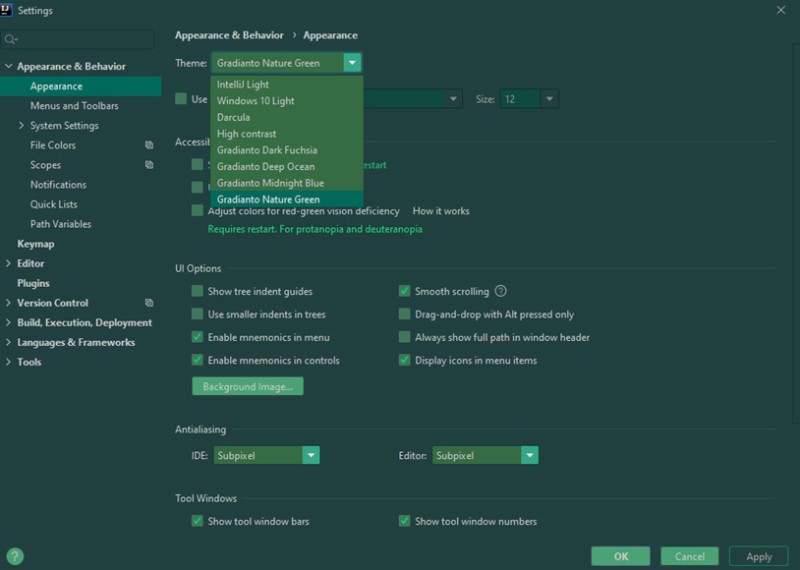 தீம் எனக்கு மிகவும் பிடித்திருந்தது:
தீம் எனக்கு மிகவும் பிடித்திருந்தது:
 என்பதற்கு அடுத்துள்ள அம்புக்குறிகளைக் கிளிக் செய்தால் , உங்கள் ஐடியாவிலிருந்து சொருகி அகற்றும் சாளரத்தைக் காண்பீர்கள் : நீங்கள் பார்ப்பது போல், எல்லாம் மிகவும் எளிமையானது :) சரி, அப்படியானால், மிகவும் பயனுள்ளதாக இருக்கும் சில IDEA செருகுநிரல்களைப் பார்ப்போம்.
என்பதற்கு அடுத்துள்ள அம்புக்குறிகளைக் கிளிக் செய்தால் , உங்கள் ஐடியாவிலிருந்து சொருகி அகற்றும் சாளரத்தைக் காண்பீர்கள் : நீங்கள் பார்ப்பது போல், எல்லாம் மிகவும் எளிமையானது :) சரி, அப்படியானால், மிகவும் பயனுள்ளதாக இருக்கும் சில IDEA செருகுநிரல்களைப் பார்ப்போம்.
 நீங்கள் சில பெரிய உரையுடன் தொடர்பு கொள்ள வேண்டியிருக்கும் போது இந்த செருகுநிரல் மிகவும் பயனுள்ளதாக இருக்கும். இது உங்களை வடிகட்டவும், வரிசைப்படுத்தவும், வழக்கை மாற்றவும், குறியீட்டு பாணியை மாற்றவும் (உதாரணமாக, அனைத்து உரையையும் CamelCase ஆக மாற்றவும்), ஒரே செயல்பாட்டில் உரையின் அனைத்து வரிகளிலும் ஏதாவது மாற்றவும் (ஓஓஓ, அது புதிராகத் தெரிகிறது), உரையை குறியாக்கம் செய்ய அனுமதிக்கிறது. சில வடிவம் (எடுத்துக்காட்டாக, SHA-1 ஹெக்ஸாடெசிமல் வடிவத்தில்), மேலும் பல. ஆம், முதலில் பல வேறுபட்ட செயல்பாடுகள் இருப்பது போல் தோன்றும், மேலும் இது அல்லது அது என்ன செய்கிறது என்பது தெளிவாகத் தெரியவில்லை. ஆனால் காலப்போக்கில், நீங்கள் IntelliJ IDEA இல் பழகி, உரை-வடிவமைக்கும் கடவுளாக மாறுவீர்கள்.
நீங்கள் சில பெரிய உரையுடன் தொடர்பு கொள்ள வேண்டியிருக்கும் போது இந்த செருகுநிரல் மிகவும் பயனுள்ளதாக இருக்கும். இது உங்களை வடிகட்டவும், வரிசைப்படுத்தவும், வழக்கை மாற்றவும், குறியீட்டு பாணியை மாற்றவும் (உதாரணமாக, அனைத்து உரையையும் CamelCase ஆக மாற்றவும்), ஒரே செயல்பாட்டில் உரையின் அனைத்து வரிகளிலும் ஏதாவது மாற்றவும் (ஓஓஓ, அது புதிராகத் தெரிகிறது), உரையை குறியாக்கம் செய்ய அனுமதிக்கிறது. சில வடிவம் (எடுத்துக்காட்டாக, SHA-1 ஹெக்ஸாடெசிமல் வடிவத்தில்), மேலும் பல. ஆம், முதலில் பல வேறுபட்ட செயல்பாடுகள் இருப்பது போல் தோன்றும், மேலும் இது அல்லது அது என்ன செய்கிறது என்பது தெளிவாகத் தெரியவில்லை. ஆனால் காலப்போக்கில், நீங்கள் IntelliJ IDEA இல் பழகி, உரை-வடிவமைக்கும் கடவுளாக மாறுவீர்கள்.
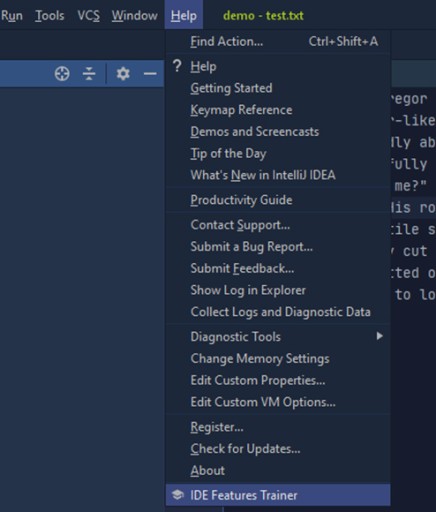 அடுத்து, நீங்கள் மேலும் அறிய விரும்பும் தலைப்பைத் தேர்ந்தெடுக்கவும். எடுத்துக்காட்டாக, மறுசீரமைப்பு:
அடுத்து, நீங்கள் மேலும் அறிய விரும்பும் தலைப்பைத் தேர்ந்தெடுக்கவும். எடுத்துக்காட்டாக, மறுசீரமைப்பு:  பின்னர் படிப்படியான பயிற்சிகளை முடிக்கத் தொடங்குங்கள்.
பின்னர் படிப்படியான பயிற்சிகளை முடிக்கத் தொடங்குங்கள்.
 மூலம் இதை நீங்கள் சேர்க்கும் போதுபயிற்சிகள், நீங்கள் மவுஸைப் பயன்படுத்தாமல் IDEA இல் வேலை செய்ய முடியும் (இது உங்கள் வேலையை பல மடங்கு வேகப்படுத்தும்).
மூலம் இதை நீங்கள் சேர்க்கும் போதுபயிற்சிகள், நீங்கள் மவுஸைப் பயன்படுத்தாமல் IDEA இல் வேலை செய்ய முடியும் (இது உங்கள் வேலையை பல மடங்கு வேகப்படுத்தும்).
 இது எந்த திறப்பு அடைப்புக்குறியுடன் இணைக்கப்பட்டுள்ளது என்பதை உடனடியாகப் பார்க்க முடியும். வண்ணங்கள் தன்னிச்சையானவை அல்ல (சீரற்ற முறையில் தேர்ந்தெடுக்கப்படவில்லை). ஒரு குறிப்பிட்ட தர்க்கம் உள்ளது: கூடு கட்டும் அதே அளவிலான அடைப்புக்குறிகள் ஒரே நிறத்தில் இருக்கும். எடுத்துக்காட்டாக, மஞ்சள் நிறத்தில் உள்ள அடைப்புக்குறிகள் பச்சை நிறத்தில் இருக்கும். மற்றும் பச்சை அடைப்புக்குறிக்குள், அனைத்தும் நீல நிறத்தில் இருக்கும், மற்றும் பல... அடைப்புக்குறிகளைப் பற்றி பேசுகையில், HighlightBracketPair க்கு செல்லலாம் . இந்தச் செருகுநிரலைப் பயன்படுத்தும் போது, உங்கள் கர்சர் உள்ள குறிப்பிட்ட குறியீடு அல்லது அடைப்புக்குறிக்குள் நீங்கள் தெளிவாகக் காண்பீர்கள், ஏனெனில் தொடர்புடைய ஜோடி அடைப்புக்குறிகள் முன்னிலைப்படுத்தப்படும்:
இது எந்த திறப்பு அடைப்புக்குறியுடன் இணைக்கப்பட்டுள்ளது என்பதை உடனடியாகப் பார்க்க முடியும். வண்ணங்கள் தன்னிச்சையானவை அல்ல (சீரற்ற முறையில் தேர்ந்தெடுக்கப்படவில்லை). ஒரு குறிப்பிட்ட தர்க்கம் உள்ளது: கூடு கட்டும் அதே அளவிலான அடைப்புக்குறிகள் ஒரே நிறத்தில் இருக்கும். எடுத்துக்காட்டாக, மஞ்சள் நிறத்தில் உள்ள அடைப்புக்குறிகள் பச்சை நிறத்தில் இருக்கும். மற்றும் பச்சை அடைப்புக்குறிக்குள், அனைத்தும் நீல நிறத்தில் இருக்கும், மற்றும் பல... அடைப்புக்குறிகளைப் பற்றி பேசுகையில், HighlightBracketPair க்கு செல்லலாம் . இந்தச் செருகுநிரலைப் பயன்படுத்தும் போது, உங்கள் கர்சர் உள்ள குறிப்பிட்ட குறியீடு அல்லது அடைப்புக்குறிக்குள் நீங்கள் தெளிவாகக் காண்பீர்கள், ஏனெனில் தொடர்புடைய ஜோடி அடைப்புக்குறிகள் முன்னிலைப்படுத்தப்படும்: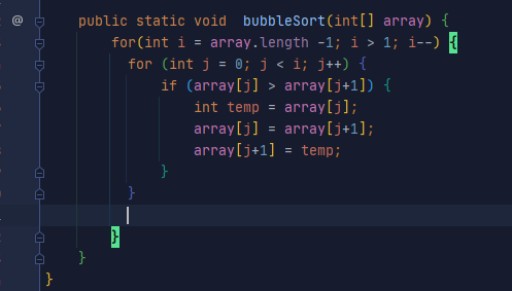 நீங்கள் அதிகமாக உள்ளமைக்கப்பட்ட குறியீட்டில் பணிபுரிந்தால் இந்த இரண்டு கருவிகளும் மிகவும் பயனுள்ளதாக இருக்கும்.
நீங்கள் அதிகமாக உள்ளமைக்கப்பட்ட குறியீட்டில் பணிபுரிந்தால் இந்த இரண்டு கருவிகளும் மிகவும் பயனுள்ளதாக இருக்கும்.
 நீங்கள் ஒரு குறிப்பிட்ட குறியீட்டைத் தேர்ந்தெடுக்கலாம், எடுத்துக்காட்டாக, ஒரு முறையின் பெயர், மற்றும் ஆயத்த எடுத்துக்காட்டுகளைத் தேட முயற்சிக்கவும்:
நீங்கள் ஒரு குறிப்பிட்ட குறியீட்டைத் தேர்ந்தெடுக்கலாம், எடுத்துக்காட்டாக, ஒரு முறையின் பெயர், மற்றும் ஆயத்த எடுத்துக்காட்டுகளைத் தேட முயற்சிக்கவும்:
 பகுப்பாய்வு முடிந்ததும், கீழே உள்ள அனைத்து பிழைகள் அல்லது மோசமான தீர்வுகள் மற்றும் அவற்றை சரிசெய்வதற்கான பரிந்துரைகளுடன் ஒரு சாளரத்தை நீங்கள் காணலாம்:
பகுப்பாய்வு முடிந்ததும், கீழே உள்ள அனைத்து பிழைகள் அல்லது மோசமான தீர்வுகள் மற்றும் அவற்றை சரிசெய்வதற்கான பரிந்துரைகளுடன் ஒரு சாளரத்தை நீங்கள் காணலாம்:
 சொருகி தனிப்பட்ட கோப்புகள் அல்லது ரூட் தொகுதியை இயக்க / பிழைத்திருத்துவதற்கான கூடுதல் அம்சங்களையும் சேர்க்கிறது:
சொருகி தனிப்பட்ட கோப்புகள் அல்லது ரூட் தொகுதியை இயக்க / பிழைத்திருத்துவதற்கான கூடுதல் அம்சங்களையும் சேர்க்கிறது: 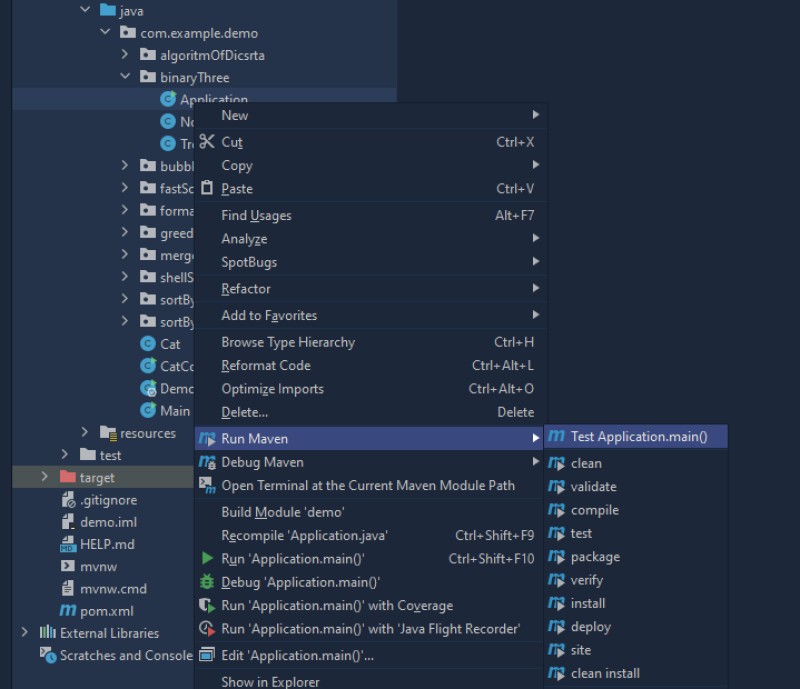 இந்த சார்பு மேலாளரை இயக்குவது சார்புகளில் உள்ள சிக்கல்களைத் தீர்க்கும் போது உங்கள் நேரத்தைச் சேமிக்கும்.
இந்த சார்பு மேலாளரை இயக்குவது சார்புகளில் உள்ள சிக்கல்களைத் தீர்க்கும் போது உங்கள் நேரத்தைச் சேமிக்கும்.
 கிளிக் செய்த பிறகு , தற்காலிக உரைக் கோப்புடன் ஒரு தாவலைப் பெறுவோம். ஒரு கோப்பு முன்பு உருவாக்கப்பட்டிருந்தால், இந்த விசைப்பலகை குறுக்குவழி அதைத் திறக்கும். இந்தத் தாவல்களின் நீண்ட பட்டியல் ஏற்கனவே இருந்தால், மிகச் சமீபத்தியது திறக்கப்படும். செருகுநிரல் விளக்கத்தில், இந்த தற்காலிக உரைக் கோப்புகளைப் பயன்படுத்துவதற்கான மீதமுள்ள ஹாட்ஸ்கிகளை நீங்கள் பார்க்கலாம். இந்த தற்காலிக கோப்புகளை மெனுவிலிருந்து அணுகலாம்: கருவிகள் -> கீறல் -> ...
கிளிக் செய்த பிறகு , தற்காலிக உரைக் கோப்புடன் ஒரு தாவலைப் பெறுவோம். ஒரு கோப்பு முன்பு உருவாக்கப்பட்டிருந்தால், இந்த விசைப்பலகை குறுக்குவழி அதைத் திறக்கும். இந்தத் தாவல்களின் நீண்ட பட்டியல் ஏற்கனவே இருந்தால், மிகச் சமீபத்தியது திறக்கப்படும். செருகுநிரல் விளக்கத்தில், இந்த தற்காலிக உரைக் கோப்புகளைப் பயன்படுத்துவதற்கான மீதமுள்ள ஹாட்ஸ்கிகளை நீங்கள் பார்க்கலாம். இந்த தற்காலிக கோப்புகளை மெனுவிலிருந்து அணுகலாம்: கருவிகள் -> கீறல் -> ...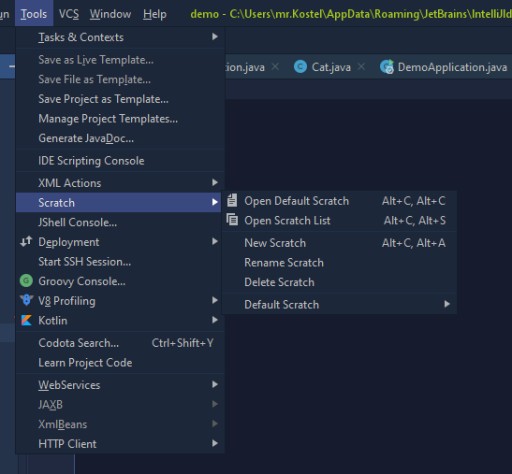

 அல்லது மிகவும் பிரபலமான செருகுநிரலை முயற்சிக்கவும் — Nyan Progress Bar .
அல்லது மிகவும் பிரபலமான செருகுநிரலை முயற்சிக்கவும் — Nyan Progress Bar . கூடுதல் செயல்பாட்டைச் சேர்ப்பது ஐடிஇஏ அதிக வளங்களைச் செலவழிக்கக்கூடும் என்பதை நான் உங்களுக்குச் சுட்டிக்காட்ட வேண்டும், மேலும் அதிகப்படியான சொருகி ஆவேசம் உங்கள் மேம்பாட்டுச் சூழலின் செயல்திறனைப் பாதிக்கலாம். எனவே, உங்கள் சிறந்த செருகுநிரல்களின் தொகுப்பை ஒன்றாக இணைக்க முயற்சிக்கும்போது, எடுத்துச் செல்ல வேண்டாம்: செயல்திறன் மற்றும் கூடுதல் செயல்பாட்டிற்கு இடையில் "மகிழ்ச்சியான ஊடகத்தை" நீங்கள் பராமரிக்க முயற்சிக்க வேண்டும். இன்று எனக்கு அவ்வளவுதான் :) கருத்துகளில் உங்களுக்கு பிடித்த செருகுநிரல்களைப் பற்றி எங்களிடம் கூறுங்கள்.
கூடுதல் செயல்பாட்டைச் சேர்ப்பது ஐடிஇஏ அதிக வளங்களைச் செலவழிக்கக்கூடும் என்பதை நான் உங்களுக்குச் சுட்டிக்காட்ட வேண்டும், மேலும் அதிகப்படியான சொருகி ஆவேசம் உங்கள் மேம்பாட்டுச் சூழலின் செயல்திறனைப் பாதிக்கலாம். எனவே, உங்கள் சிறந்த செருகுநிரல்களின் தொகுப்பை ஒன்றாக இணைக்க முயற்சிக்கும்போது, எடுத்துச் செல்ல வேண்டாம்: செயல்திறன் மற்றும் கூடுதல் செயல்பாட்டிற்கு இடையில் "மகிழ்ச்சியான ஊடகத்தை" நீங்கள் பராமரிக்க முயற்சிக்க வேண்டும். இன்று எனக்கு அவ்வளவுதான் :) கருத்துகளில் உங்களுக்கு பிடித்த செருகுநிரல்களைப் பற்றி எங்களிடம் கூறுங்கள்.

GO TO FULL VERSION